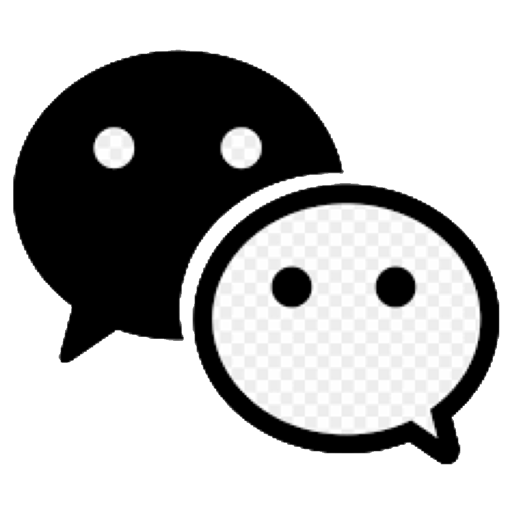DNS提示错误mac电脑无法上网怎么办?教你轻松手动设置DNS !
时间:2021-07-16 浏览次数:82 编辑:user07
相信很多mac电脑的用户遇到DNS出错打不开网页的情况,打开网页超慢这些都是DNS设置错误或者没有设置造成的,下面就来讲如何修复DNS错误无法上网的问题,简单几步帮你轻松搞定!
一、首先进入Mac系统桌面,然后点击最左上角的苹果图标,在下拉菜单中选择【系统偏好设置】进入设置,如下图所示。
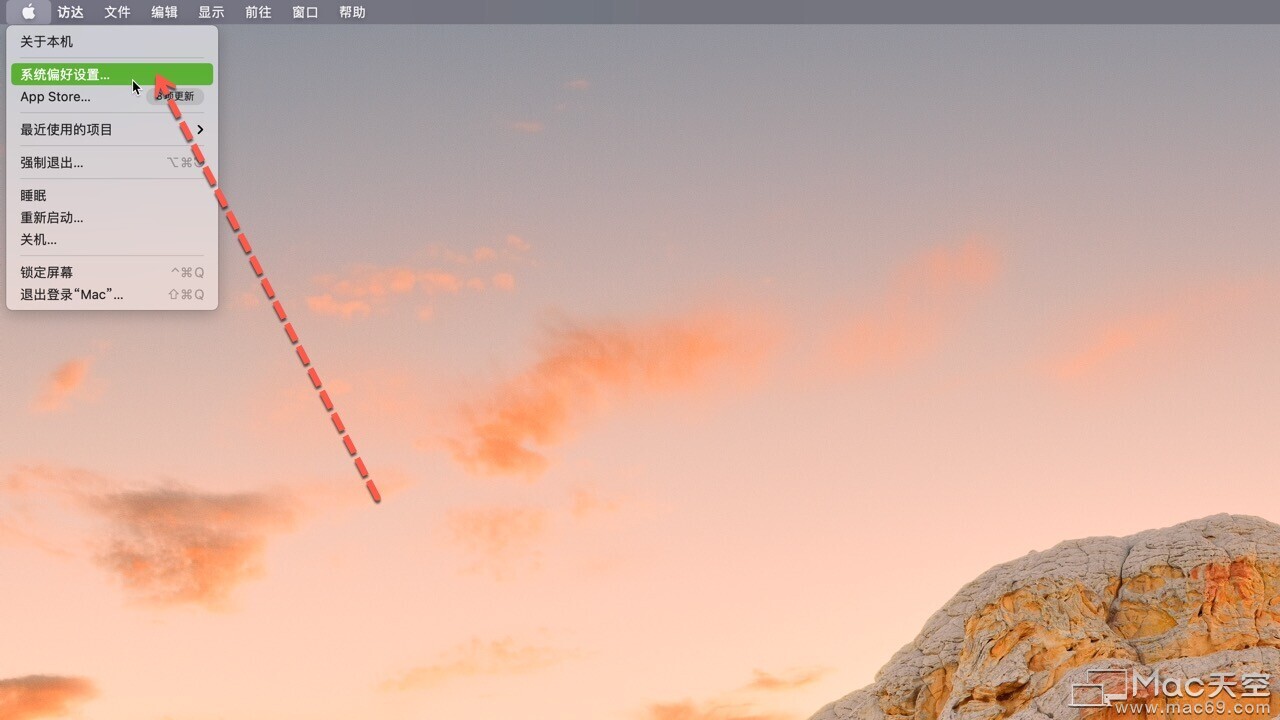
二、然后我们再单击【网络】图标进入网络设置,如下示意图所示。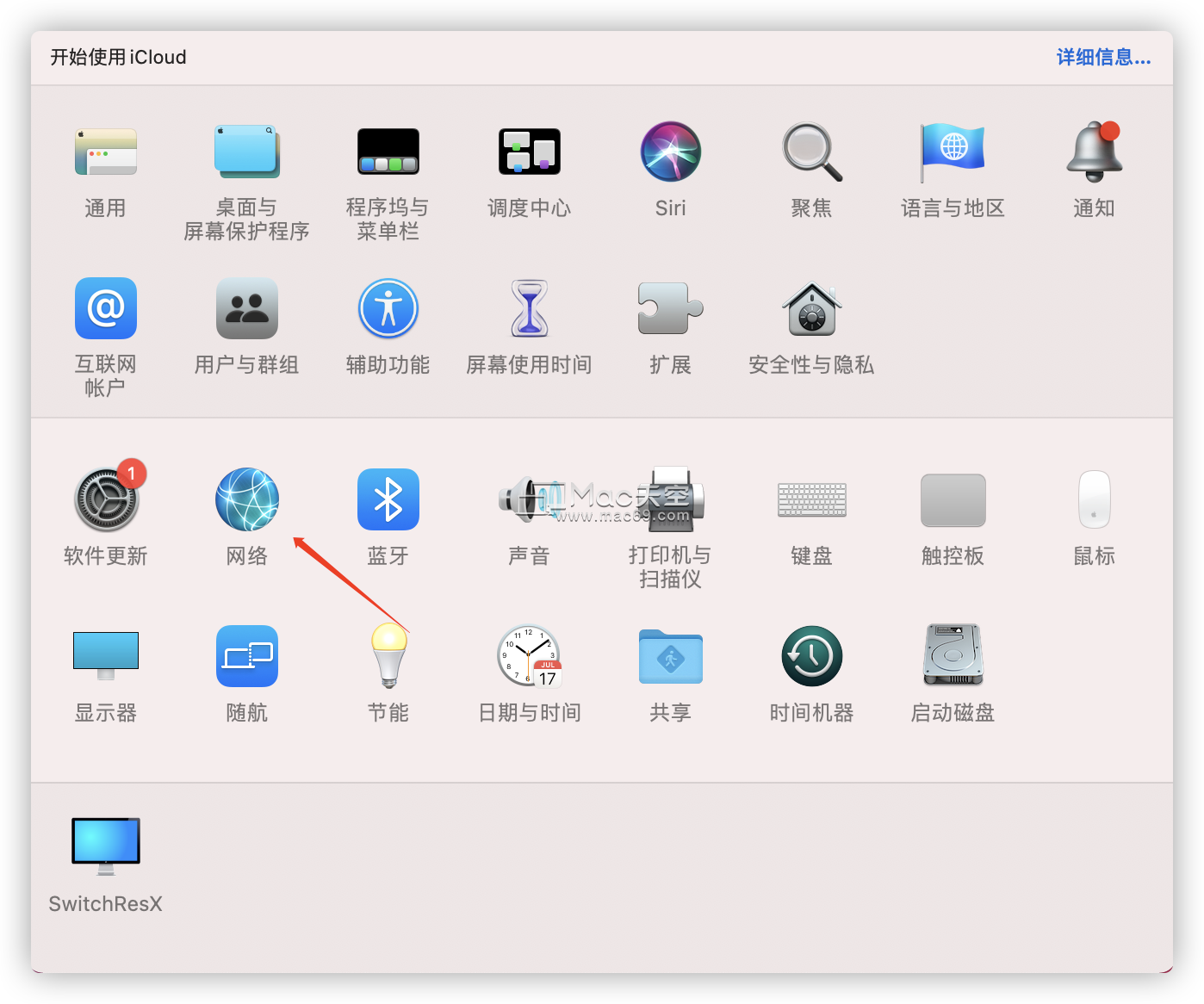
三、接下来,我们从列表中选择相应的网络连接服务,如果你用的以太网就以太网,用的wifi就点击wifi,然后单击【高级】选项,操作如下示意图。
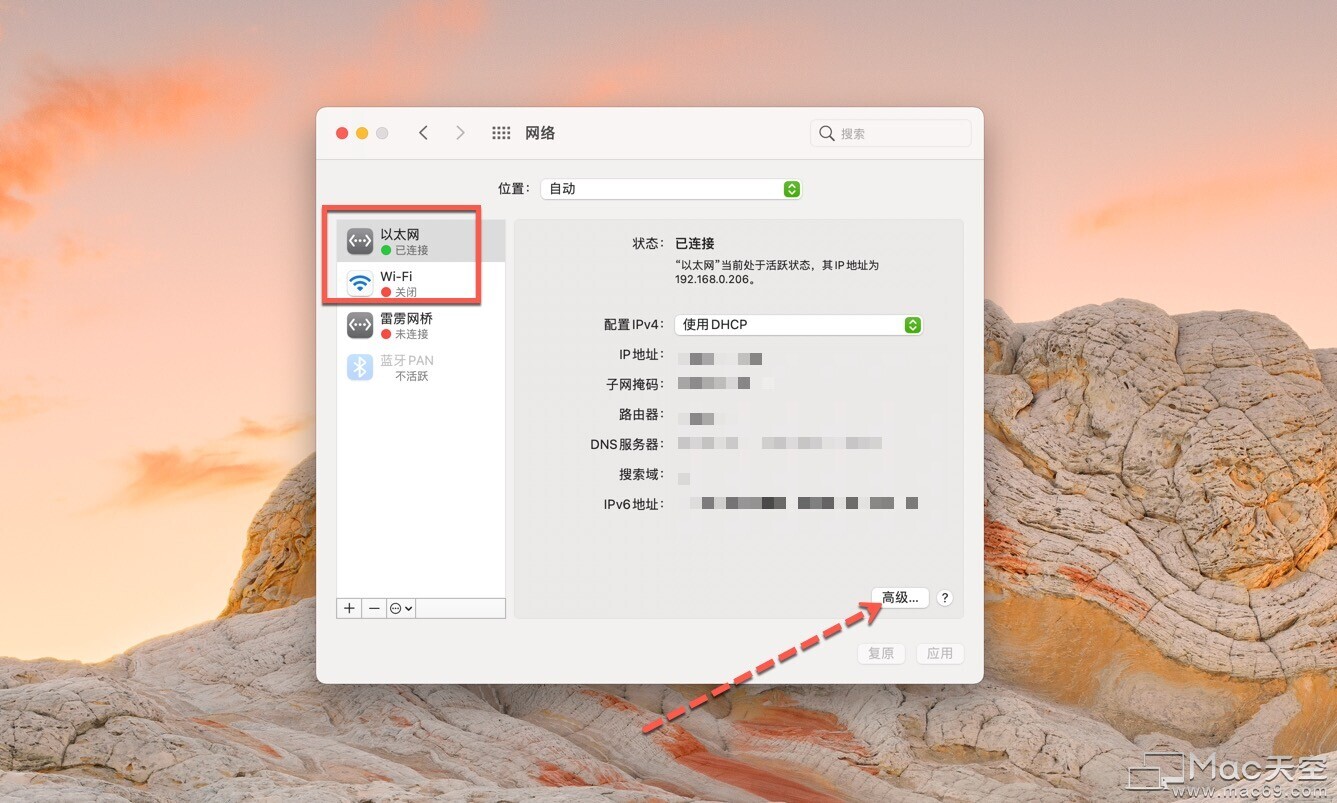
四、最后我们再点击DNS的选项卡,然后点击左下角【+】图标,然后就可以手动添加自己需要的DNS地址了,比如可以将114DNS地址【114.114.114.114】和谷歌DNS地址【8.8.8.8】添加进去,完成后点击【好】,就可以完成Mac DNS地址修改设置了。
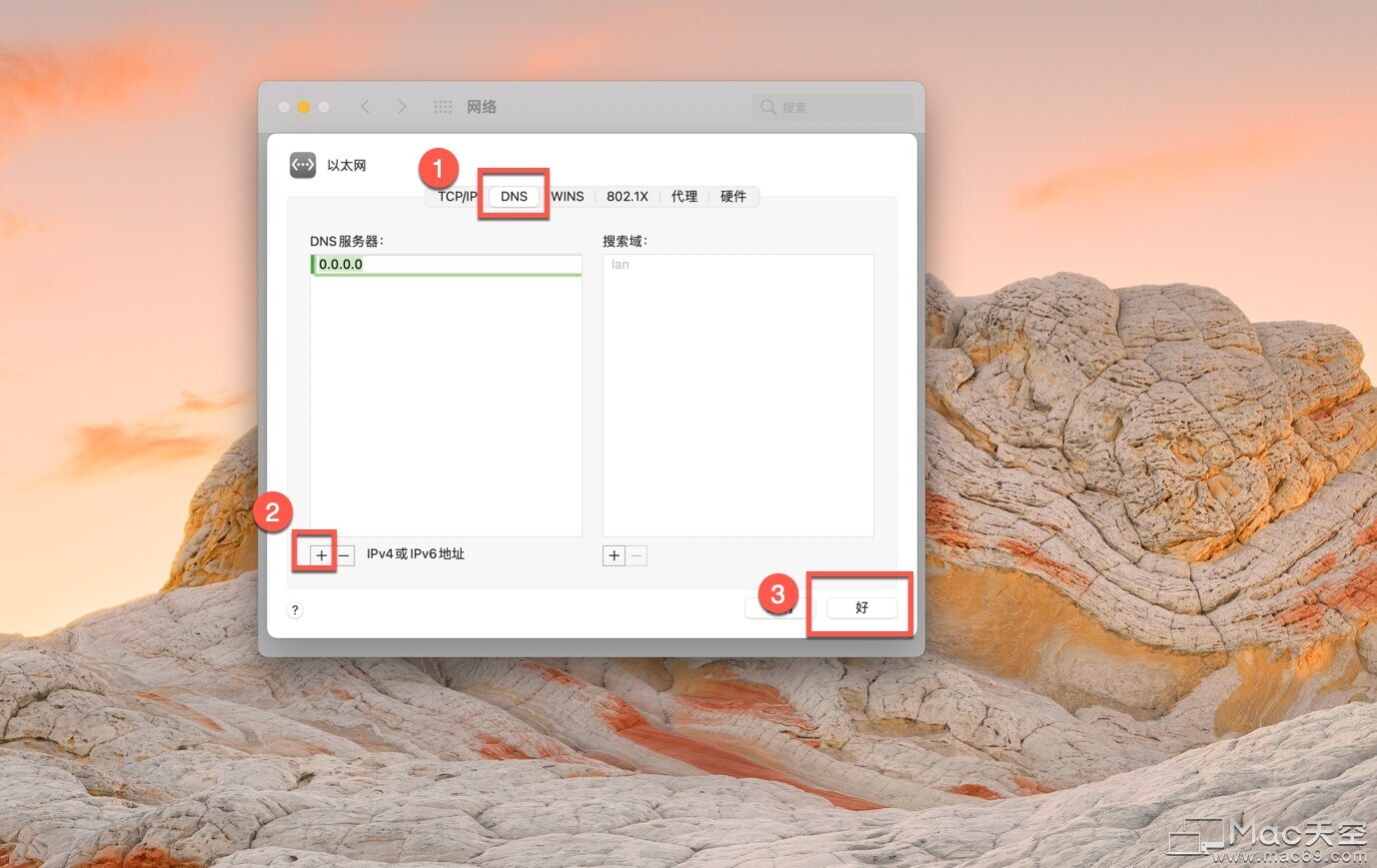
五、Mac设置完DNS后,返回到上一级,再单击【应用】,就可以保存以上设置,MAC设置DNS就全部完成了。
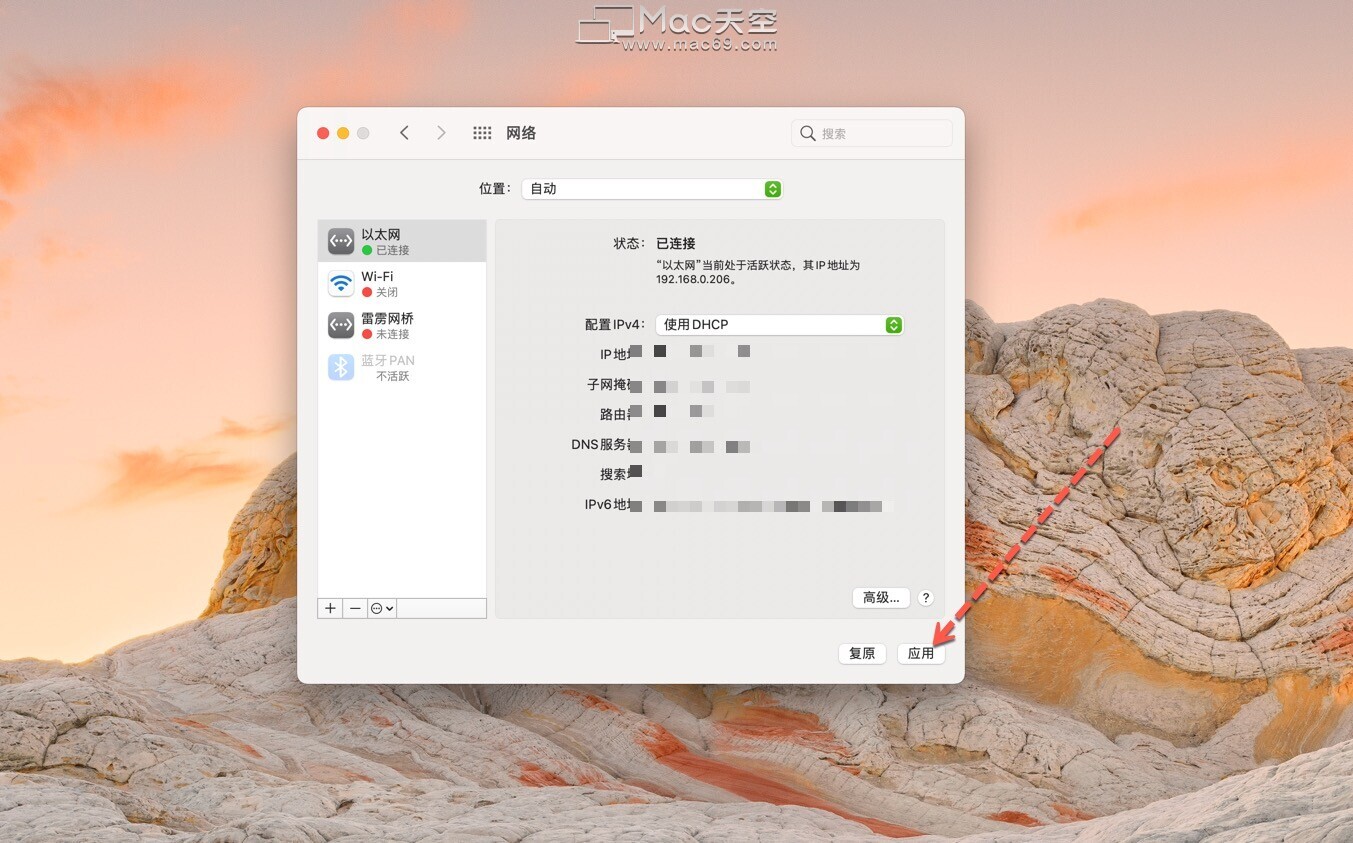
Mac修改dns完成后,我们可以在浏览器中,打开任意网站,看看是否能够正常浏览网页,如果没问题,说明dns设置好了。
相关文章
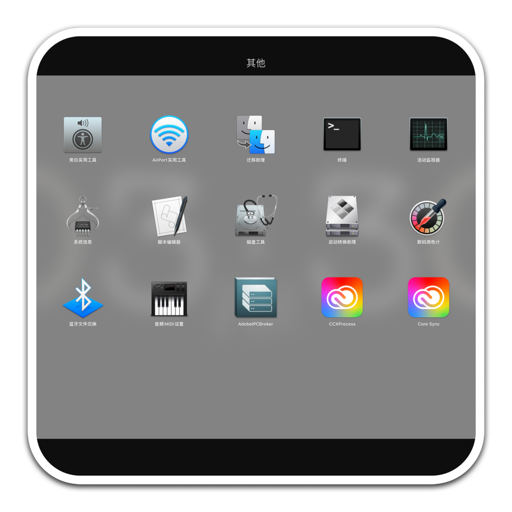
MacBook如何取消开盖自动开机?
有些MacBook开始拥有开盖自动开机直观新功能,当翻开MacBook的盖子时就会自动开机,虽然这个功能为用户节省了按开机按钮的时间,但是有时候可能打开电脑并不需要开机,可能有的人不喜欢这个功能,本次小编为您带来了MacBook如何取消开盖自动开机的教程,快来看看吧!
浏览:298 时间:2021.04.12

如何开启MacOS的悬停文本功能!
如何开启MacOS的悬停文本功能?在 Mac 上启用“悬停文本”后,您可以将指针移到屏幕上内容(例如文本、输入栏、菜单项或按钮)的上方,在单独的窗口中以高分辨率显示项目的放大版本。
浏览:28 时间:2021.07.20

鼠标灵敏度怎么调?Mac系统调整鼠标灵敏度教程
刚开始使用苹果原装鼠标时,你会发现苹果的Magic Mouse在使用时有点点“迟钝”,其实这是因为苹果原装鼠标跟踪速度默认设置得比较慢,也就是我们说的灵敏度低。那么鼠标灵敏度怎么调呢?这里小编为大家带来了Mac系统调整鼠标灵敏度教程,一起来看看吧!
浏览:39 时间:2021.07.22